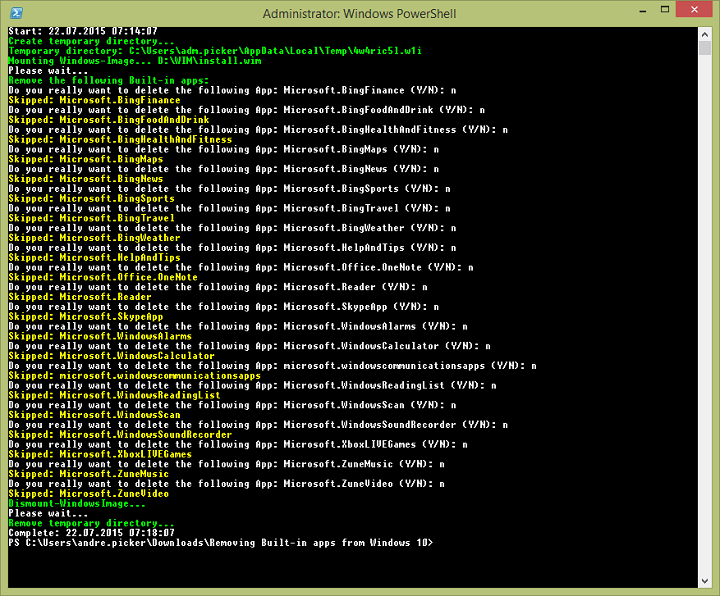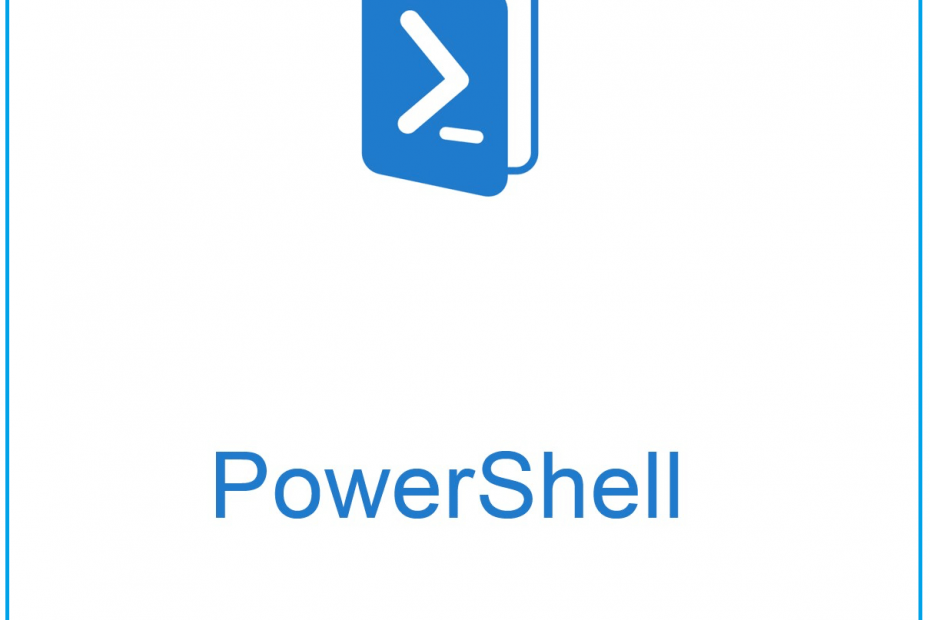Este software irá reparar erros comuns de computador, protegê-lo contra perda de arquivos, malware, falha de hardware e otimizar seu PC para desempenho máximo. Corrija problemas do PC e remova vírus agora em 3 etapas fáceis:
- Baixar Restoro PC Repair Tool que vem com tecnologias patenteadas (patente disponível aqui).
- Clique Inicia escaneamento para encontrar problemas do Windows que podem estar causando problemas no PC.
- Clique Reparar tudo para corrigir problemas que afetam a segurança e o desempenho do seu computador
- Restoro foi baixado por 0 leitores este mês.
Windows PowerShell é incrivelmente fácil de administrar, uma vez que você aprenda o básico da linguagem de script. Apesar disso, os usuários podem encontrar alguns soluços aqui e ali. Muitos deles relataram que o PowerShell não está aceitando o Ctrl + R atalho para mostrar a pesquisa do histórico de comandos.
Uma vez que isso significa essencialmente que os usuários não podem mais desfrutar da função de histórico, é definitivamente desagradável. O PowerShell tem um ótimo histórico de comandos integrado para ajudá-lo com as listas complexas que você inseriu ao longo do tempo, mas se você não puder usá-lo, isso é um grande problema.
Se você também estiver preocupado com esse problema, para contorná-lo, recomendamos o seguinte.
O que posso fazer quando o histórico do PowerShell não funciona?
1. Verifique a montagem PSReadLine
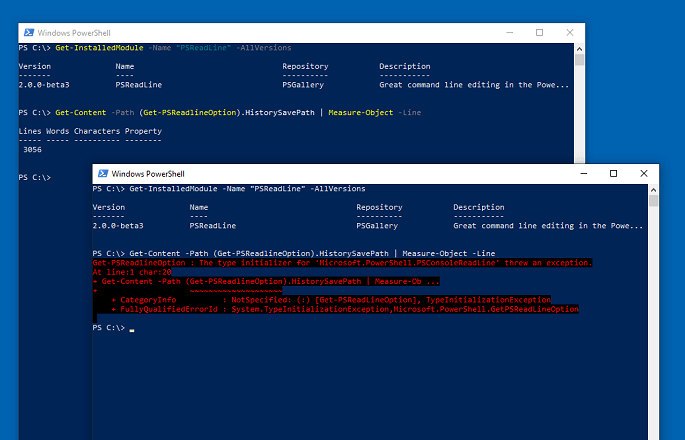
Muitos outros tiveram o mesmo problema após a atualização para o Windows 10. Você pode não saber que instalou o PSReadLine, mas ele vem com o Windows 10, então aceite que está lá.
Goste ou não, ele praticamente substitui os recursos de histórico de comandos de estilo antigo por funcionalidades mais sofisticadas. A função de histórico de comando no PowerShell não está embutida no próprio Windows Management Framework, mas é baseada precisamente no módulo PSReadLine de terceiros.
Para confirmar se há algum envolvimento neste momento, tente executar Get-PSReadLineOption e observe se você receber este erro em relação ao assembly PSReadLine:
Get-PSReadLineOption: o inicializador de tipo para ‘Microsoft. PowerShell. PSConsoleReadLine 'lançou uma exceção.
Na linha: 1 caractere: 1
+ Get-PSReadLineOption
+ ~~~~~~~~~~~~~~~~~~~~
+ CategoryInfo: NotSpecified: (:) [Get-PSReadLineOption], TypeInitializationException
+ FullyQualifiedErrorId: Sistema. TypeInitializationException, Microsoft. PowerShell. GetPSReadLineOption
Se você vir as linhas acima também, feche o PowerShell e altere o layout do teclado para en-US. Abra-o novamente e verifique se o histórico do PowerShell funciona novamente.
2. Downgrade PSReadLine para 1,2
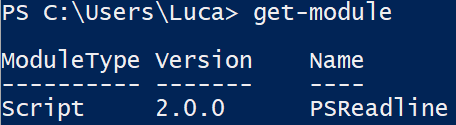
Atualizar o PSReadLine para uma nova versão também pode causar este erro. Isso acontece principalmente se você estiver executando o PowerShell com um layout de teclado diferente dos EUA.
No entanto, se as etapas acima não fizerem diferença, você também pode tentar fazer o downgrade do PSReadLine para 1.2.
3. Experimente cmdlets alternativos para ver o histórico
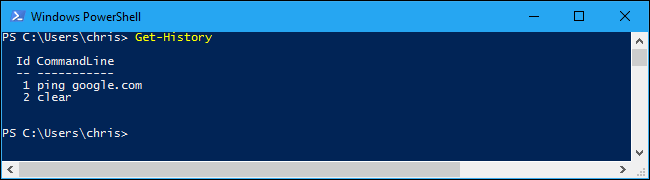
Execute uma verificação do sistema para descobrir possíveis erros

Baixar Restoro
Ferramenta de reparo de PC

Clique Inicia escaneamento para encontrar problemas do Windows.

Clique Reparar tudo para corrigir problemas com tecnologias patenteadas.
Execute uma verificação do PC com a ferramenta de reparo Restoro para encontrar erros que causam problemas de segurança e lentidão. Após a verificação ser concluída, o processo de reparo substituirá os arquivos danificados por arquivos e componentes novos do Windows.
Suponha que você digitou e executou alguns comandos complicados do PowerShell e deseja dar uma olhada agora. Você deve ser capaz de navegar por todo o histórico dos comandos do PowerShell usando as setas para cima / para baixo.
Como sempre, você também pode usar vários cmdlets incluídos para trabalhar com seu histórico. Para visualizar o histórico de comandos que você digitou, execute o seguinte cmdlet:
Get-History
Você pode pesquisar ainda mais seu histórico canalizando a saída resultante para o cmdlet Select-String. Não se esqueça de substituir “Search” no cmdlet abaixo pelo texto real que você deseja pesquisar:
Get-History | Select-String -Pattern “Search”
Para visualizar informações mais detalhadas sobre os comandos executados anteriormente, incluindo o status do comando ou hora de início / término, execute este comando:
Get-History | Format-List -Property *
Não menos importante, se as coisas funcionarem e você quiser exportar comandos da sessão atual para um arquivo, use o cmdlet Export-Clixml:
Get-History | Export-Clixml -Path c: pscommands_hist.xml
4. Aumentar o número de comandos lembrados
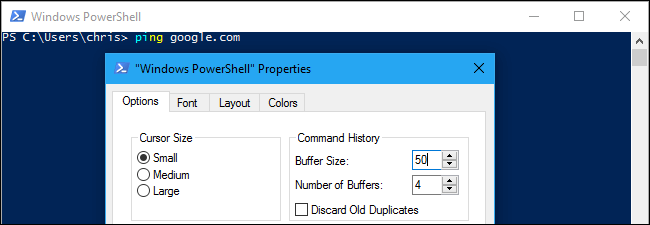
Lembre-se de que o buffer da linha de comando mantém apenas os últimos 50 comandos digitados. Se desejar mais é o problema real que você está enfrentando, basta aumentar este número.
Para que isso aconteça, clique com o botão direito na barra de título da janela do prompt do PowerShell, selecione Propriedades, então simplesmente altere o valor de Tamanho do buffer sob Histórico de Comandos.
Uma possível causa desse erro é que o histórico da Powershell está desativado. Aqui é onde você deve ter inserido antes:
% userprofile% AppDataRoamingMicrosoftWindowsPowerShellPSReadlineConsoleHost_history.txt
Você poderia ter desligado com:
Set-PSReadlineOption –HistorySaveStyle SaveNothing
Toca alguma campainha? O mesmo acontece se você estiver procurando por algo depois de limpar totalmente a memória na esperança de um novo começo.
Apenas tome cuidado: o cmdlet Clear-History não pode ser usado para limpar o histórico de comandos. Ele simplesmente limpa a lista de comandos que o cmdlet Get-History exibe.
Seguir os procedimentos mencionados neste artigo deve ajudá-lo a resolver o problema que estava enfrentando. Se você souber de alguma outra maneira de fazer a história do PowerShell funcionar novamente, conte-nos sobre isso na seção de comentários abaixo.
LEIA TAMBÉM:
- Execute este script Powershell para remover aplicativos padrão do Windows 10 Image
- O Windows PowerShell parou de funcionar: tente estas 4 correções
- PowerShell não é reconhecido? Confira essas soluções
 Ainda está tendo problemas?Corrija-os com esta ferramenta:
Ainda está tendo problemas?Corrija-os com esta ferramenta:
- Baixe esta ferramenta de reparo de PC classificado como Ótimo no TrustPilot.com (o download começa nesta página).
- Clique Inicia escaneamento para encontrar problemas do Windows que podem estar causando problemas no PC.
- Clique Reparar tudo para corrigir problemas com tecnologias patenteadas (Desconto exclusivo para nossos leitores).
Restoro foi baixado por 0 leitores este mês.